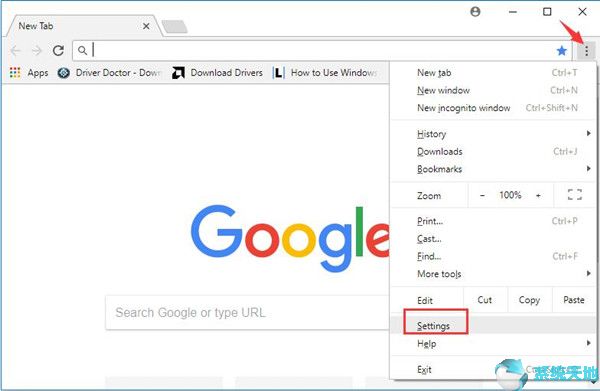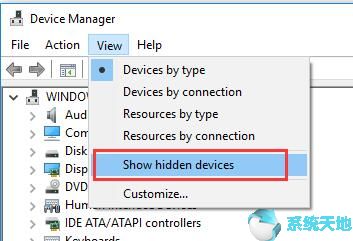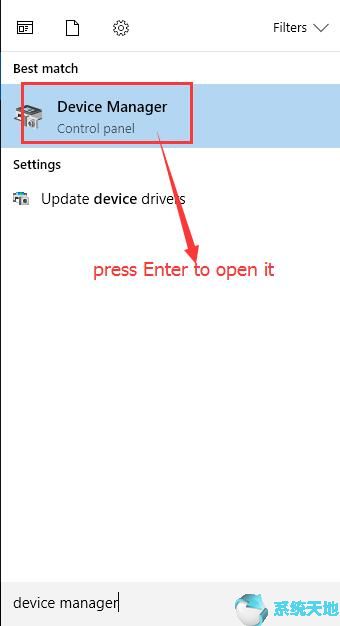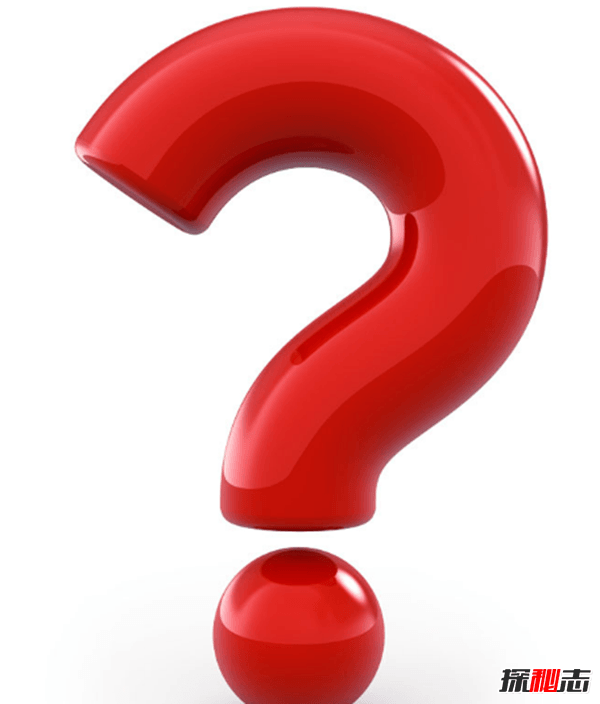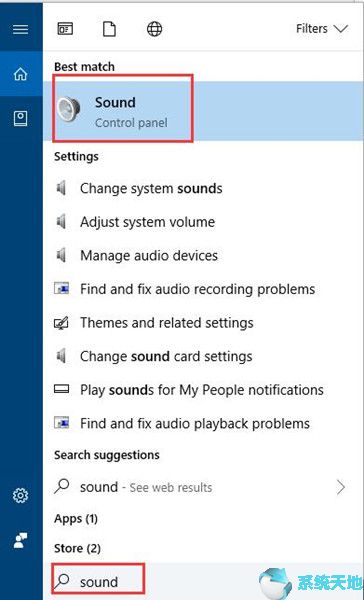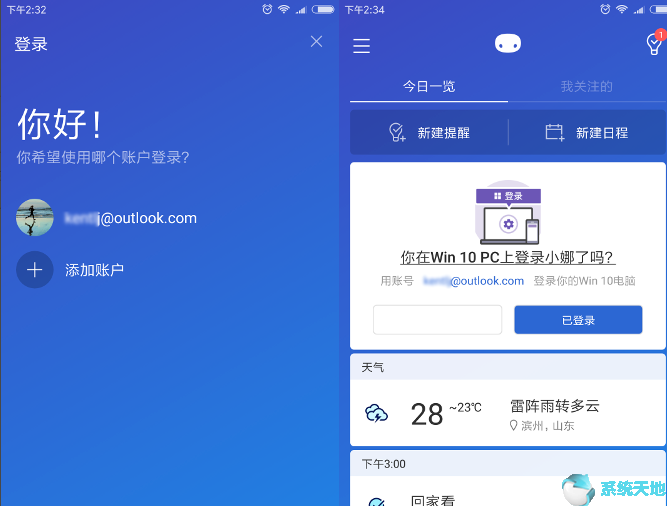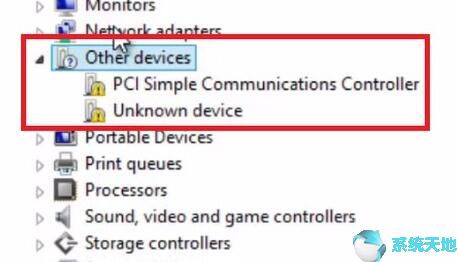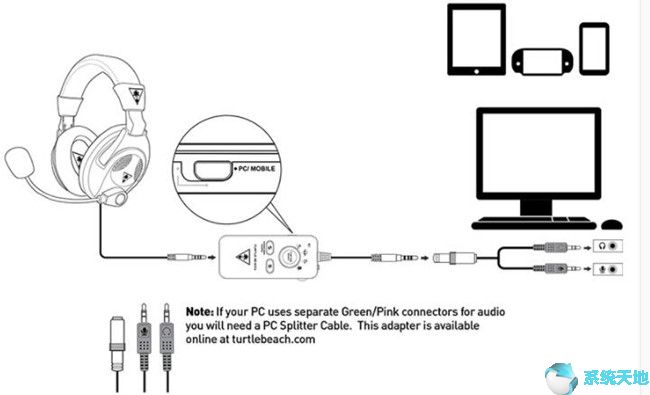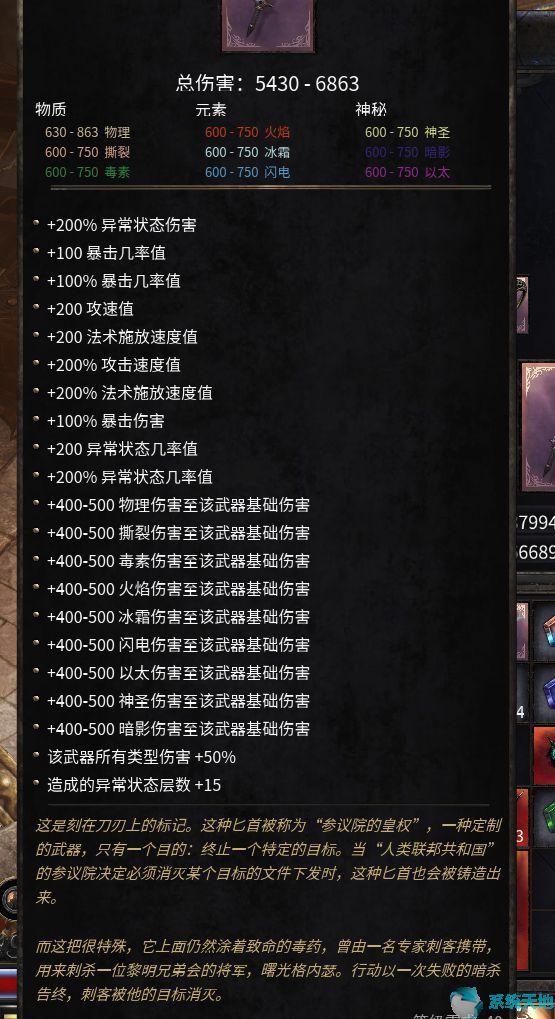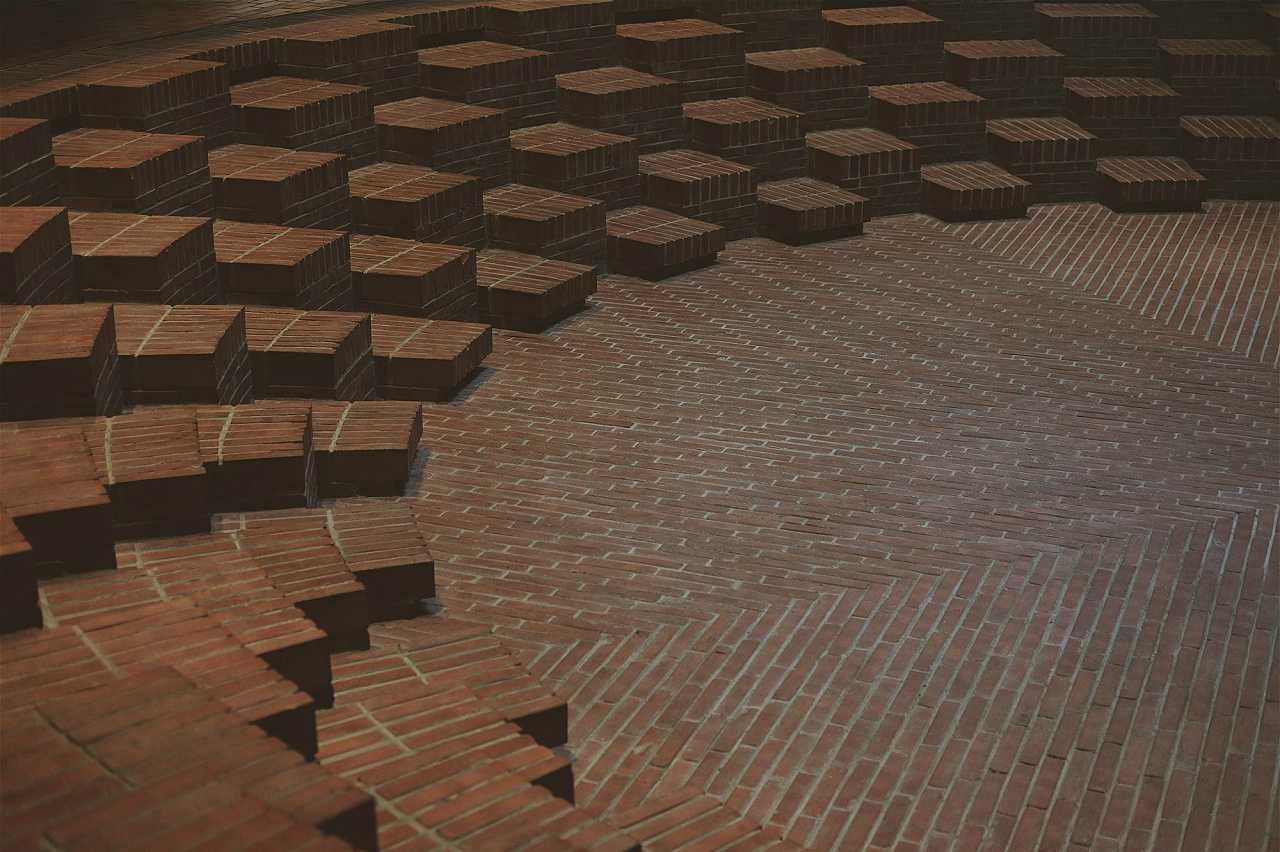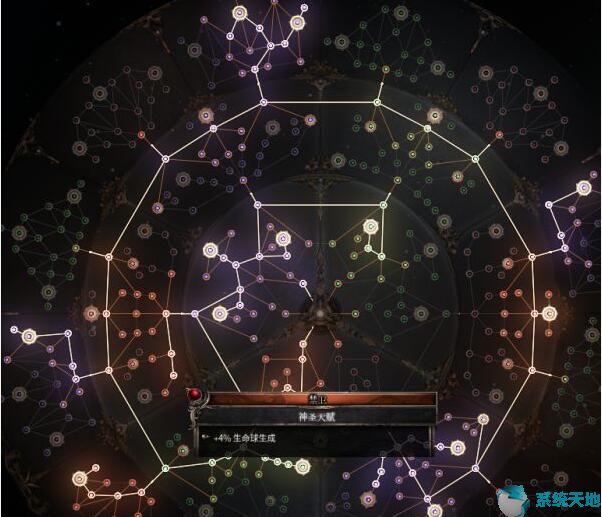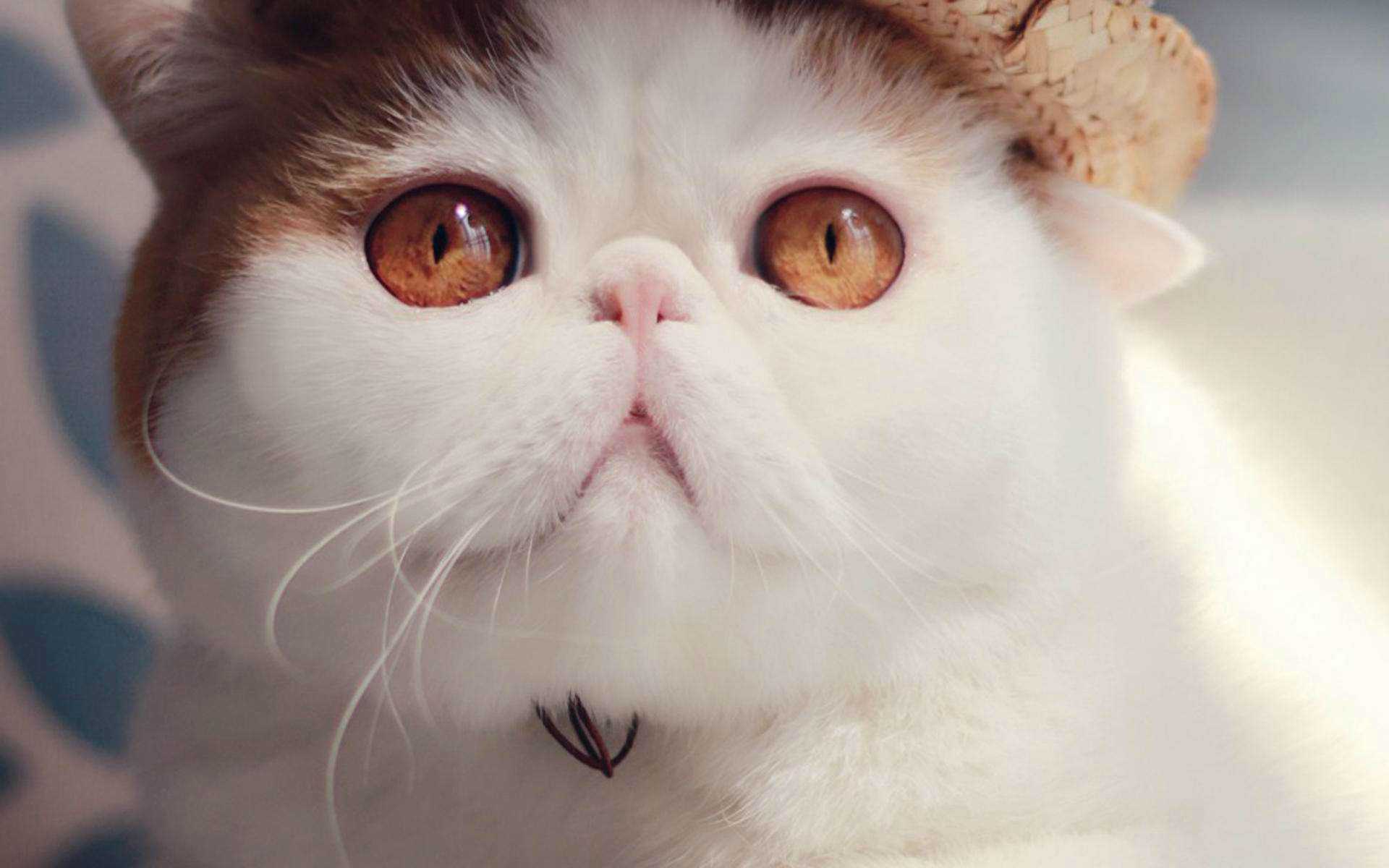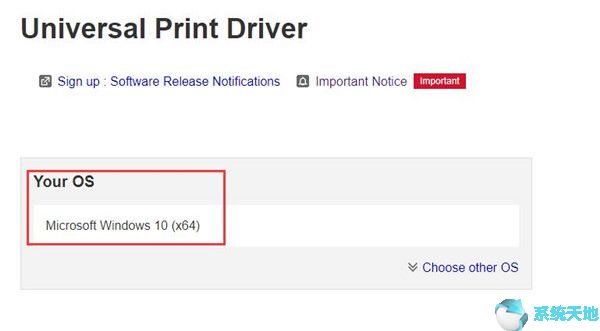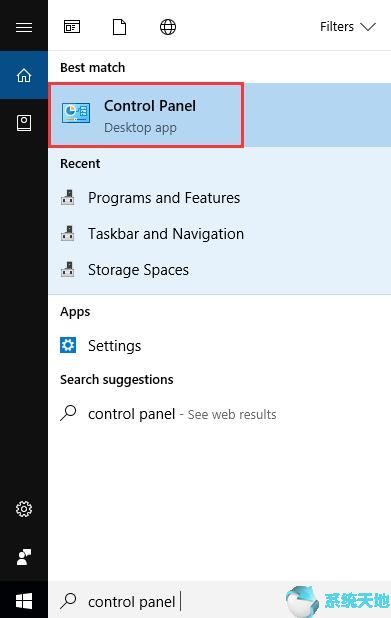升级到Windows 10 或完成Windows 更新后,您可能会发现无法连接到无线网络。原因可能是Qualcomm Atheros 无线适配器驱动程序丢失或与您的系统不兼容。也许您会在设备管理器中的设备旁边发现一个问号或感叹号。您可以通过更新此驱动程序来解决Qualcomm Atheros 无线网络适配器驱动程序问题。在这里,您可以通过三种方式来执行此操作。
方法一:按设备管理器进行更新
通过设备管理器更新是更新驱动程序的常见且简单的方法。您可以按照以下步骤操作。
1. 右键单击“开始”菜单,然后选择“设备管理器”。
2. 展开网络适配器。右键单击Qualcomm Atheros 无线网络适配器并选择更新驱动程序。
3. 选择自动搜索更新的驱动程序软件。
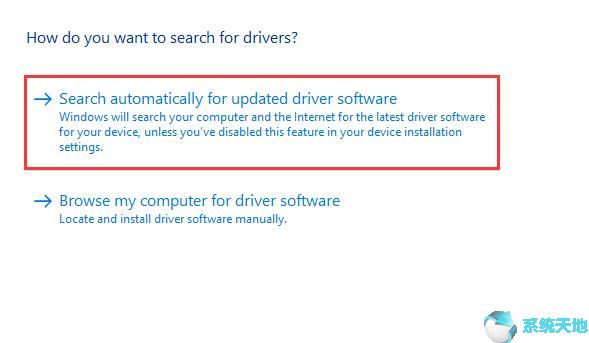
然后它会为您搜索并安装新版本。
方法二:手动下载并安装新版本驱动
正如高通官网所述,高通目前不向最终消费者提供支持或驱动程序。
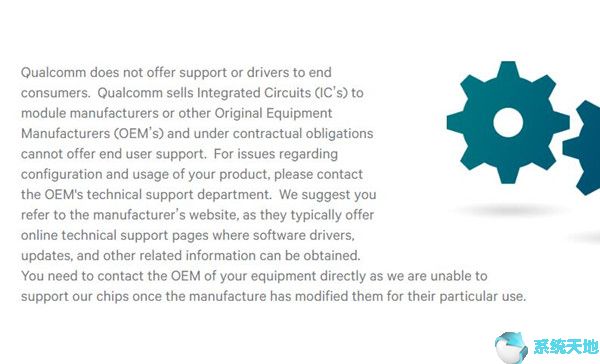
因此,如果您想从网站下载其驱动程序,则需要访问计算机制造商的官方网站。例如,如果您的计算机品牌是Lenovo,则可以从Lenovo 支持页面下载Qualcomm Atheros 无线网络适配器驱动程序。
这里有一些品牌电脑驱动下载教程。
下载后,双击它并按照安装向导进行安装。
提示:在安装下载的驱动程序之前,您可以更改其属性以将其置于兼容模式。如果您想了解详细步骤,可以将此作为参考。
方法三:通过驱动DR下载安装
Driver DR 是一款专业工具,可帮助您下载并安装更新的和丢失的驱动程序。使用Driver DR非常方便,可以节省您一些时间。以下是使用此应用程序下载和安装驱动程序的步骤。
1. 下载并安装应用程序。
2. 运行驱动程序DR 并单击立即扫描。
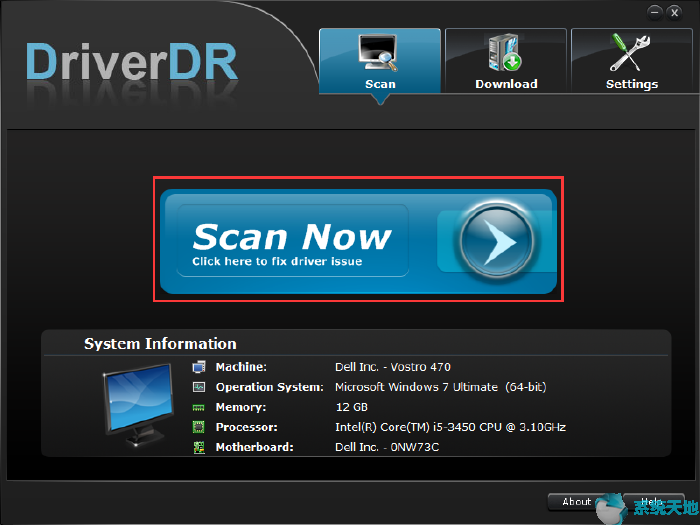
3.然后它会告诉您有多少设备需要更新驱动程序以及有多少设备缺少驱动程序。您可以单击“获取驱动程序”按钮来访问这些驱动程序。
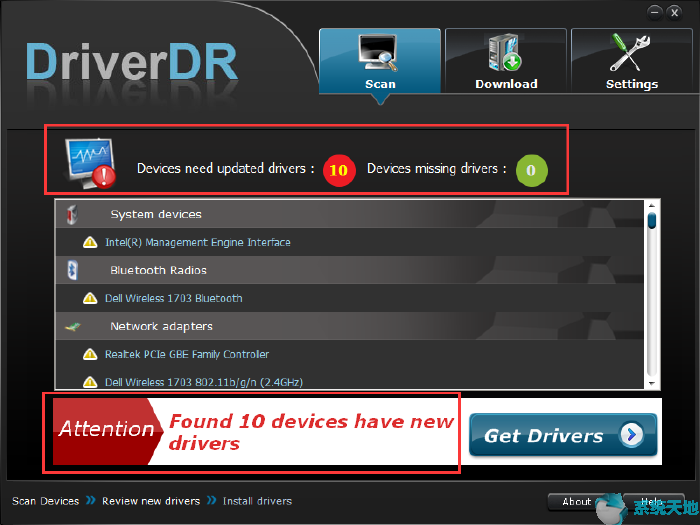
4. 找到您需要的Qualcomm Atheros 无线适配器驱动程序。单击“下载”。
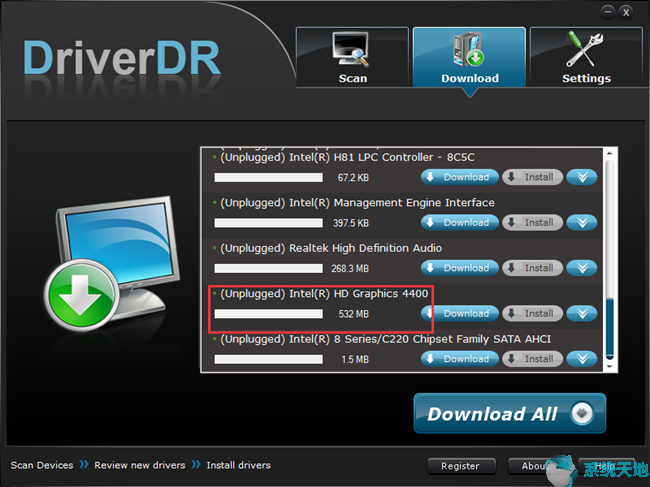
下载完成后,单击“安装”。
您还可以选择“全部下载”来下载所有缺少或需要更新的驱动程序,然后全部安装。与逐一更新相比,这将为您节省大量时间。
如果您认为在官方网站上找到您需要的驱动程序很困难或很麻烦,建议使用此方法。
这三种方式是关于如何更新Qualcomm Atheros无线网络适配器驱动程序。希望这篇文章能够帮助您解决此类驱动问题。
未经允许不得转载:探秘猎奇网 » 你的设备中缺少重要的安全和质量修复win10(win10usb驱动修复工具)

 探秘猎奇网
探秘猎奇网 mindmaster怎么导出无水印pdf(mindmaster怎么导出文件)
mindmaster怎么导出无水印pdf(mindmaster怎么导出文件) 万能usb驱动怎么安装(usb万能驱动电脑版下载)
万能usb驱动怎么安装(usb万能驱动电脑版下载)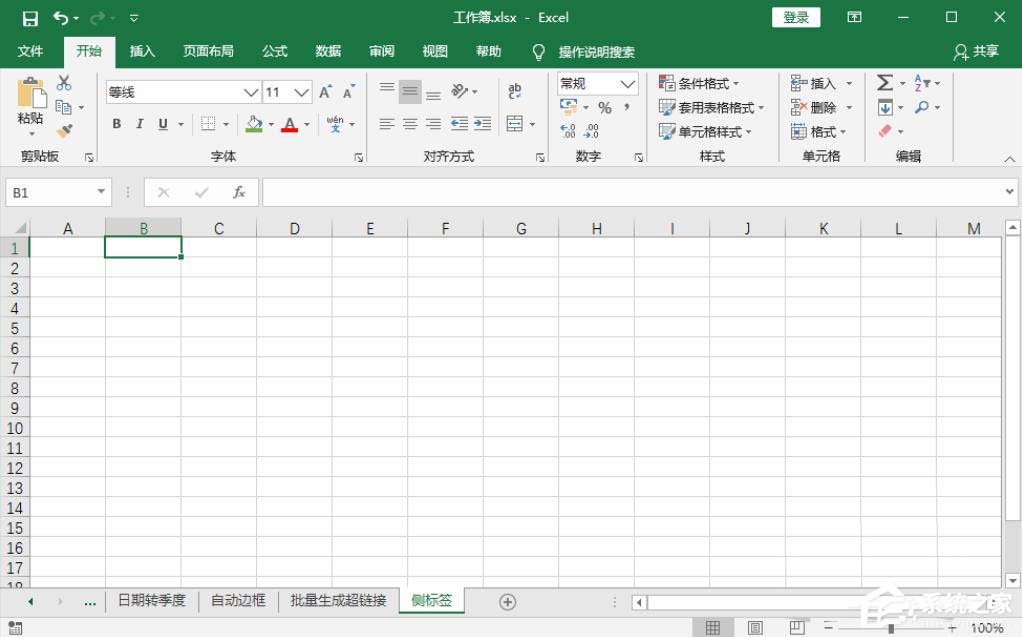 如何制作文件夹侧标签(文件夹侧标签模板)
如何制作文件夹侧标签(文件夹侧标签模板) 搜狗拼音输入法切换不出来(搜狗拼音切换快捷键)
搜狗拼音输入法切换不出来(搜狗拼音切换快捷键) 天天动听手机版怎么搜索歌曲(天天动听音乐怎么没有了)
天天动听手机版怎么搜索歌曲(天天动听音乐怎么没有了) 申请书格式是什么?办理某个文件的申请书应当怎么填写?
申请书格式是什么?办理某个文件的申请书应当怎么填写? 浩方对战怎么和好友对战红警(浩方对战平台红色警戒怎么联机)
浩方对战怎么和好友对战红警(浩方对战平台红色警戒怎么联机)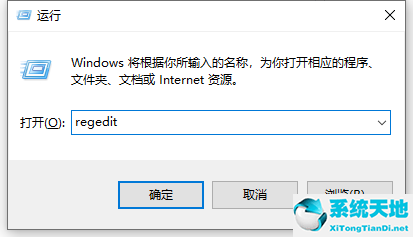 won10关闭小娜(window10怎么关闭小娜)
won10关闭小娜(window10怎么关闭小娜)